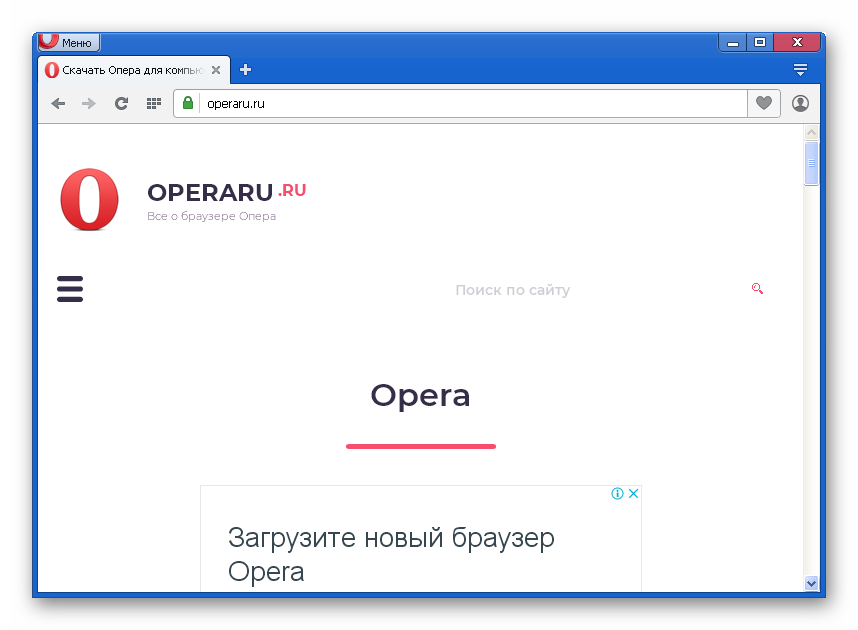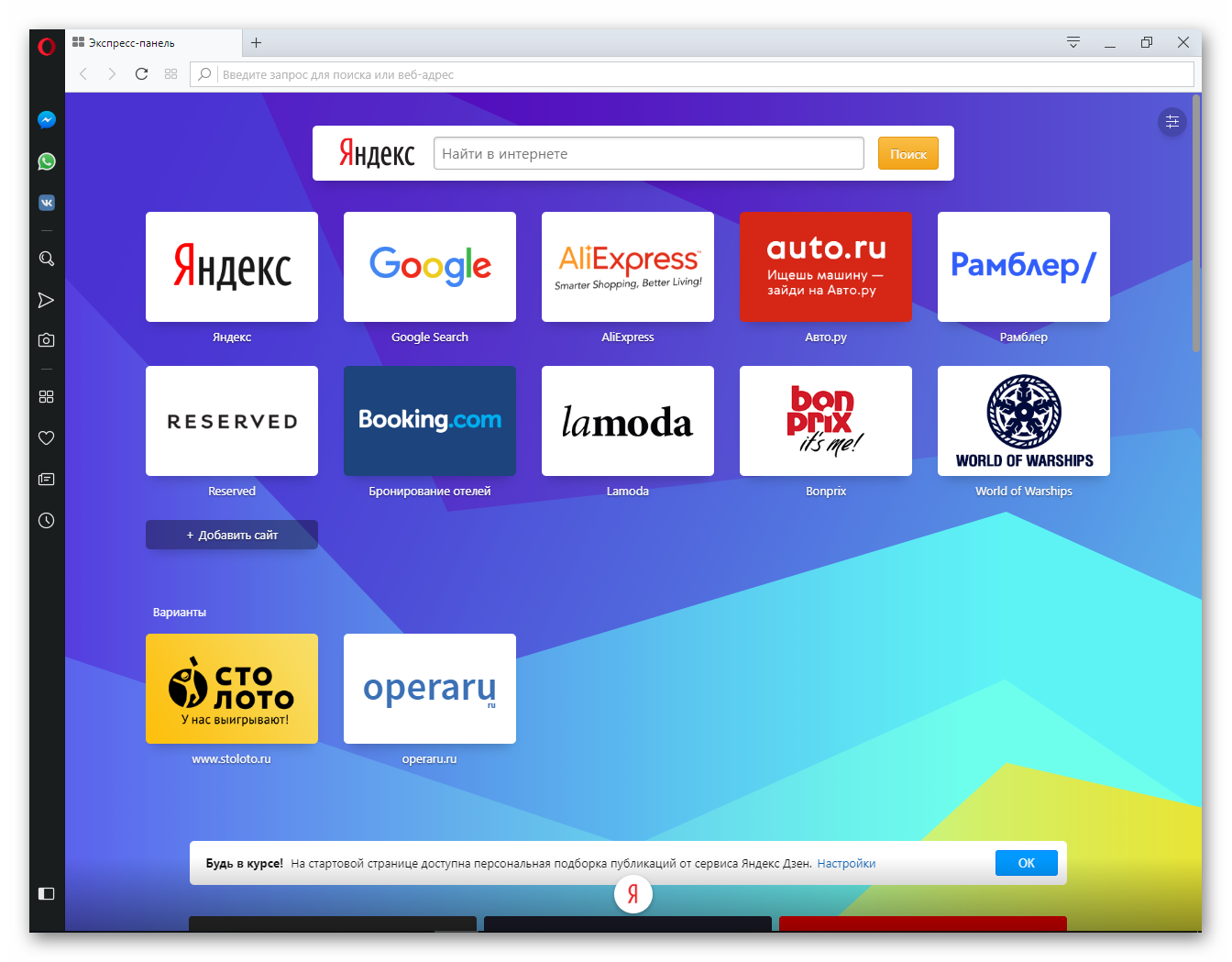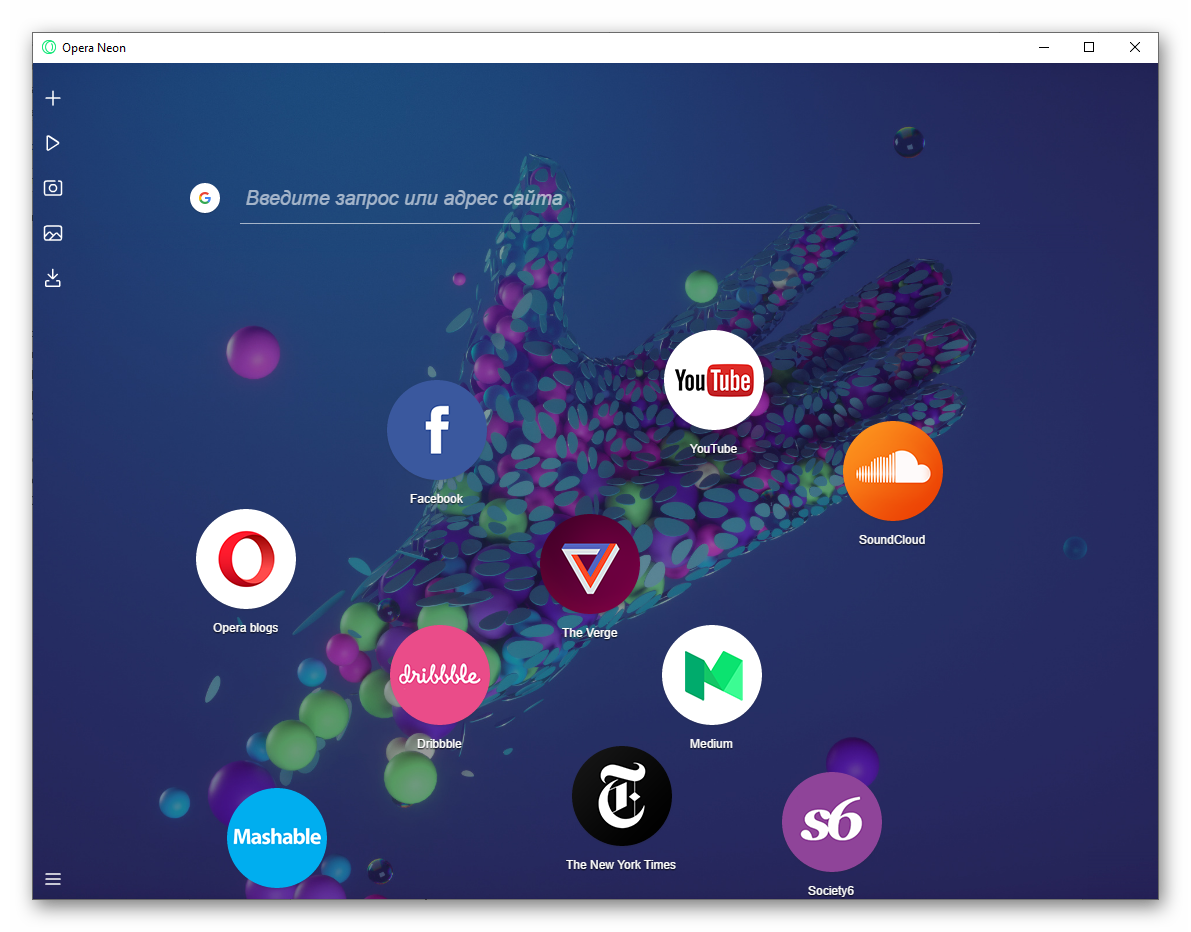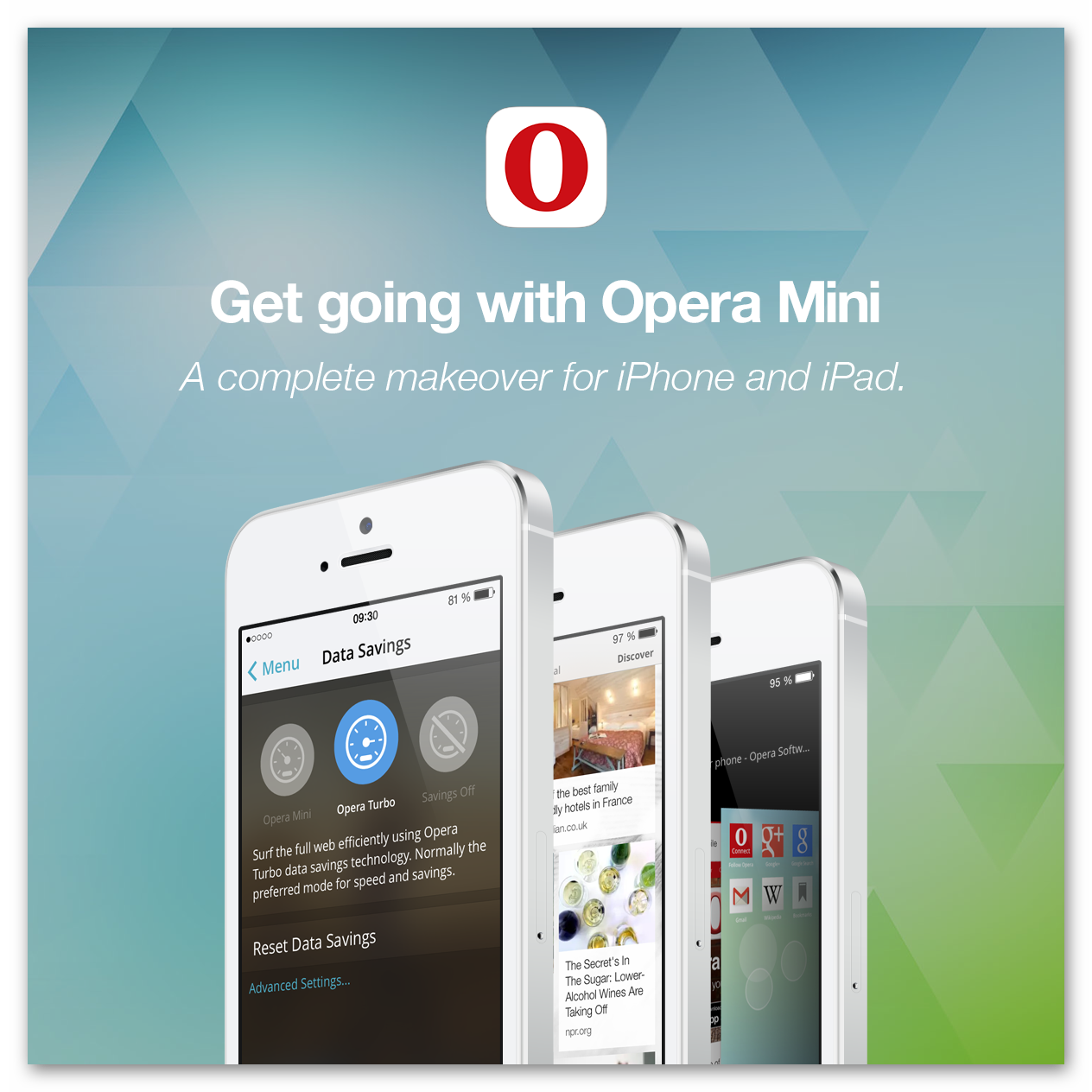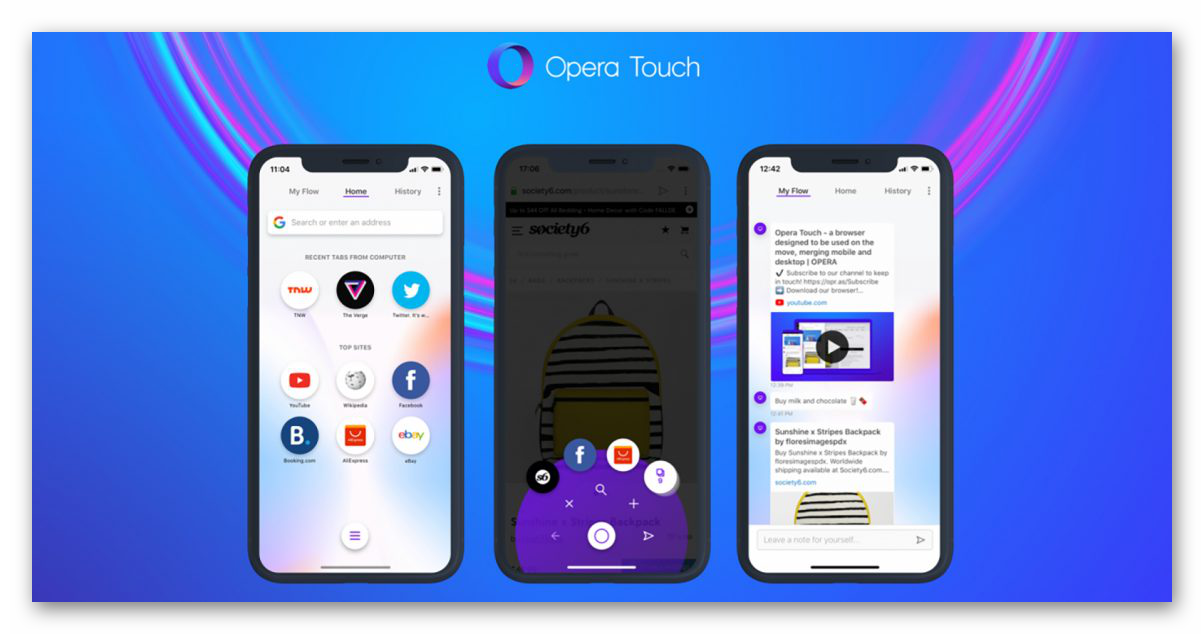Opera для Windows XP
«Хрюша» — довольно-таки старая версия Виндовс, от поддержки которой отказалась не только корпорация Microsoft, но и многие разработчики софта. Но все же для нее доступны все необходимые программы – от видеопроигрывателей и до браузеров. О последних и пойдет речь. В частности, мы разберемся, как можно загрузить Опера для Windows XP.
Подробности
Правда, здесь имеются некоторые нюансы, о которых стоит поговорить. Дело в том, что поддержка браузера для данной ОС остановлена на версии 37. Соответственно, последующие обновления загрузить и установить на нее не выйдет. Из этого вытекает несколько недостатков:
- Отсутствие новых функций.
- Низкая защита пользовательских данных.
- Не слишком высокая скорость работы, загрузки страниц и так далее.
- Наличие старых багов и уязвимостей, которые уже не поправят.
- Устаревший дизайн Opera.
- Несоответствие современным стандартам.
Если вы готовы мириться с этим перечнем негативных «особенностей», то переходите к следующему разделу статьи.
Инсталляция
Под текстом вы найдете ссылку, которая ведет на страницу загрузки программы. Так что откройте ее, например, во встроенном Internet Explorer. Здесь нас интересует большая зеленая кнопка «Загрузить Opera» – кликните по ней и сохраните предложенный файл.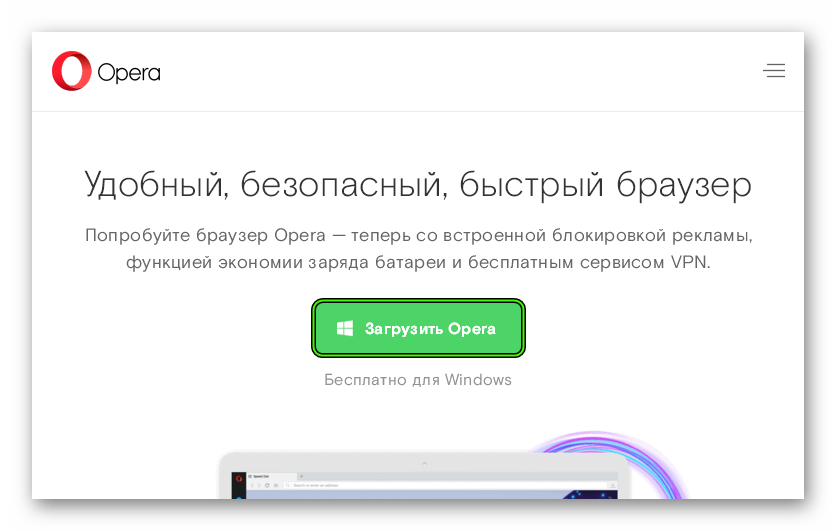
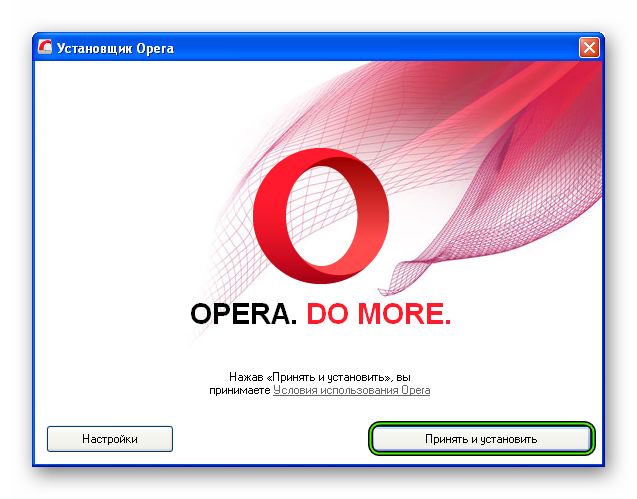
Какая версия Opera самая лучшая
Ввиду путаницы со множеством вариаций браузера для стационарных платформ (Windows и Mac OS) и для мобильных устройств (Android и iOS), у пользователей нередко возникает вопрос: «Какая версия Оперы самая надежная и стабильная?». Чтобы разобраться с этой темой более детально, мы решили подготовить всеобъемлющее (на март 2019 года) сравнение. Настоятельно рекомендуем с ним ознакомиться.
Сравнение
Общая структура статьи такова:
- Рассмотрение всех доступных изданий обозревателя Opera для конкретной платформы (всего их четыре – по две на ПК и мобильные девайсы).
- Определение достоинств и недостатков каждой из них.
- Выводы.
Сначала мы разберемся с компьютерами и ноутбуками, а потом пойдет речь о смартфонах и планшетах.
Компьютеры и ноутбуки
Всего для стационарных платформ доступно четыре издания интернет-обозревателя:
Stable – стабильная версия Оперы, которая отличается своей надежностью. В ней меньше всего ошибок и сбоев.
Beta – это уже ориентированный на продвинутых пользователей браузер. В нем разработчики тестируют новые функции, которые позже перейдут в Stable. Соответственно, при интернет-серфинге с его помощью лаги будут встречаться чаще.
Developer – обозреватель, который предназначен, в первую очередь, для веб-разработчиков и продвинутых пользователей. В нем присутствует множество инструментов для отладки. Он также не отличается стабильностью работы.
Neon – новейшее издание браузера Опера, которое предлагает пользователям все самое современное – от внешнего вида и до встроенных функций. Оно работает без частых вылетов, но его интерфейс поначалу будет непривычным.
Итоги: наиболее стабильные и надежные клиенты – Stable и Neon. Попробуйте каждый из них, а потом уже делайте выводы, какой обозреватель выбирать в качестве основного.
Мобильные устройства
Со смартфонами и планшетами ситуация несколько более запутанная. Для девайсов под управлением Android доступно три полноценных версии: классическая Opera, Mini и Touch. А вот на iOS имеется только последние две.
Вкратце рассмотрим их особенности.
- Классическая Opera – здесь все понятно, просто стандартная версия браузера.
- Mini – «компактный» обозреватель для слабых мобильных устройств. Он минимально нагружает систему, занимает мало место в памяти, а также обладает эффективным инструментом для экономии трафика.
- Touch – продвинутое приложение, ориентированное, в первую очередь, на производительные аппараты. В нем пользователю предлагается обновленный интерфейс и множество новых возможностей и функций для повышения комфортно в ходе пребывания в Сети.
Процедура загрузки у них такая же, как и у других приложений, – через предусмотренный на девайсе магазин софта (Google Play Market и App Store для Android и iOS соответственно). Просто введите нужное название в форму поиска, откройте подходящую страницу и активируйте инсталляцию.
Здесь уже нельзя однозначно сказать, какое приложение лучше, они все по-своему хороши, а также одинаково надежны и стабильны. Так что выбор исключительно за вами.
5 лучших браузеров для старых и медленных ПК доступные в 2019 году
Google, Opera Software и Mozilla отказались от поддержки Windows XP и Vista для Chrome , Opera и Firefox соответственно. Таким образом, вы не можете запускать самые последние версии этих браузеров на устаревших ноутбуках или настольных компьютерах с этими платформами.
Даже если Chrome по-прежнему совместим с Windows XP, интенсивное использование ОЗУ в этом браузере приведет к тому, что системные ресурсы более устаревших компьютеров будут ограничены. Таким образом, Google Chrome не является идеальным браузером для устаревших ПК.
Однако, существует ряд более легких альтернатив Chrome, которые не будут загружать системные ресурсы. Это оптимизированные браузеры , которые более эффективны в использовании системных ресурсов.
Большинство этих легких браузеров также остаются совместимыми с Windows XP и Vista. Вот некоторые из браузеров, которые идеально подходят для старых, медленных ПК.
Какой браузер я должен установить на старый компьютер?
1. UR Browser
UR Browser — это универсальный браузер, который идеально подходит для старых компьютеров. Он содержит множество современных функций, которые помогут вам быстро и безопасно взаимодействовать с интернетом.
UR Browser не загружает трекеры или рекламу. Как вы все знаете, реклама и файлы cookie часто замедляют работу вашего браузера. Эта проблема еще более распространена на старых компьютерах.
Защита ваших онлайн-данных имеет первостепенное значение для UR Browser. Инструмент предлагает вам ряд опций, которые позволяют вам фильтровать, владельцев имеющих доступ к вашим онлайн-данным.
Подводя итог, вот основные преимущества использования UR-браузера на старом ПК или ноутбуке:
- Ваши личные данные не передаются в Google
- Браузер опирается на удобный для конфиденциальности поисковик Qwant
- Встроенный блокировщик рекламы
- Третьи лица не могут профилировать вас
- Встроенный VPN полностью шифрует ваше соединение
2. K-Meleon
K-Meleon доступен уже более десяти лет. Это браузер Mozilla , который включает в себя движок Firefox Gekco.
Дизайн пользовательского интерфейса браузера сравним с Firefox , и программное обеспечение имеет широкие возможности настройки для панелей инструментов, меню и горячих клавиш.
Несмотря на то, что вы не можете добавлять расширения Firefox в K-Meleon , это программное обеспечение все еще имеет множество удобных плагинов.
Таким образом, он может работать на множестве устаревших настольных компьютеров или ноутбуков. K-Meleon обновляется не так часто, но Mozilla обновила программное обеспечение в 2015 году.
3. Midori
Разработчики Midori создали данное ПО для упрощенной альтернативы более крупным браузерам. Хотя Midori упаковывает меньше, чем альтернативные браузеры, он весит всего 37 мегабайт.
Для сравнения, Firefox требует 200 МБ на жестком диске. Таким образом, это достойный браузер для устаревших ПК.
Midori все еще использует новейшие веб-технологии. Браузер поддерживает медиакодеки HTML 5 и CSS 3.
Midori также был разработан с механизмом рендеринга webkit , который поддерживает его в той же лиге, что и Chrome, когда дело доходит до скорости просмотра.
Браузер не имеет огромного хранилища расширений, но включает в себя несколько дополнений, которые еще больше улучшают программное обеспечение.
4. Pale Moon
Pale Moon — это браузер, созданный на основе исходного кода Firefox. Это урезанная версия Firefox , которая работает на Windows XP и Vista.
Pale Moon требует всего 256 МБ свободной оперативной памяти и оптимизирована для современных процессоров.
Таким образом, этот браузер еще более эффективен в использовании системных ресурсов, чем Firefox, и он будет работать довольно быстро на ноутбуках и настольных компьютерах с низкими характеристиками.
У Pale Moon очень похожий дизайн интерфейса c Firefox 3 для старых версий. Многие из дополнений Firefox совместимы с Pale Moon . Кроме того, у Pale Moon есть свои эксклюзивные дополнения. Браузер также разделяет многие параметры настройки Firefox для вкладок, содержимого страницы и т.д.
5. Maxthon 5
Maxthon 5 — это браузер с высоким рейтингом, который растет по сей день. Домашняя страница Maxthon 5 может похвастаться тем, что браузер имеет 670 миллионов пользователей.
Системные требования Maxthon: 1 ГГц ЦП, 512 МБ ОЗУ и 64 мегабайта на жестком диске.
Браузер также совместим с Windows 2000, XP и Vista, а также с новейшими платформами; так что он будет работать на большинстве настольных компьютеров и ноутбуков.
Maxthon 5 включает в себя некоторые инструменты и опции, которые вы не найдете в четвертке крупных браузеров (Chrome, Internet Explorer 11, Edge 14 и Firefox).
Он включает в себя встроенный блокировщик надстроек, с помощью которого вы можете удалять процессы, что также уменьшает выделение ОЗУ на вкладке страницы.
Maxthon 5 имеет широкие возможности облачной синхронизации и резервного копирования, так что пользователи могут беспрепятственно синхронизировать данные на разных устройствах.
Кроме того, браузер включает в себя ярлыки программного обеспечения; Maxthon также может делать снимки с помощью встроенного инструмента для создания скриншотов.
Если статья была для вас полезной, просим поставить лайк и подписаться на наш канал . Также посетите наш сайт , чтобы увидеть больше подобного контента.